欢迎您访问我爱IT技术网,今天小编为你分享的电脑教程是:【电脑搜不到无线网络该怎么办?】,下面是详细的分享!
电脑搜不到无线网络该怎么办?
在使用电脑访问网络的过程中,我们往往都会通过连接无线网络来实现,但是有的时候,点击电脑右下侧的网络连接列表却发现周围的无线网络没有显示,更加不用说连接这些无线网络上网了。那么当我们的笔记本电脑遇到这样的情况时该怎么办呢?
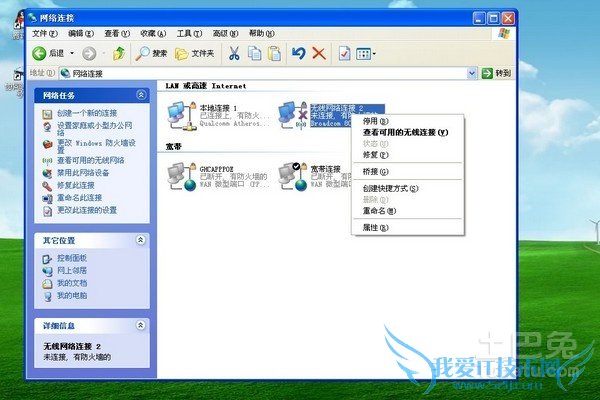
检查计算机是否启用飞行模式
现在的很多笔记本电脑都适配有飞行模式的功能,一旦启用了飞行模式,你就无法连接上无线网络上网了,为此,我们首先要检查计算机是否启用了飞行模式,一般情况下,如果计算机进入了飞行模式就会在左下角显示出飞行模式的图标,这个图标和飞机的外形非常相似,如果我们发现了这个图标,就表明计算机进入了飞行模式,那么接下来要做的就是直接关闭飞行模式即可。带有飞行模式的电脑在键盘上会有启动飞行模式的按键,找到飞行模式的按键然后按下关闭即可。
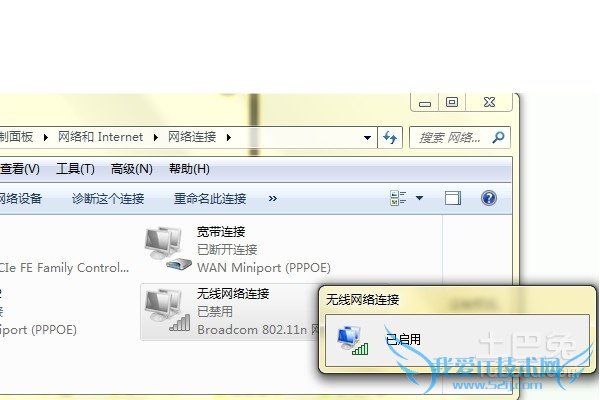
检查无线连接功能是否被禁用
在有的情况下,很多人会不小心将网络适配器给关了,导致计算机无法启用这一部分的功能,如果你禁用了无线网络的适配器,那么计算机也就搜不到无线网络了。这个情况的解决方法是进入计算机的电脑桌面,然后点击计算机的开始菜单栏,找到计算机的控制面板功能,点击进入控制面板,然后在控制面板中找到网络连接的功能块,进入网络共享中心,在窗口左侧找到“更改网络适配器设置”,点击进入,选择无线连接的适配器,然后右键单击,选中“启用”即可解决。
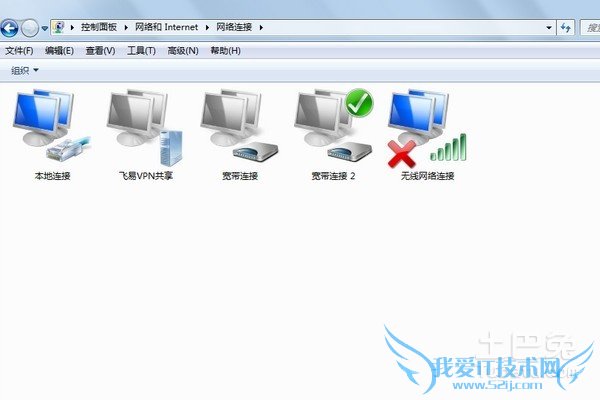
更换无线网卡或更新无线网卡驱动
如果计算机的无线网卡出了故障或者驱动老化也是无法连接和搜索无线网络的,那么我们如何知道是网卡或网卡驱动出了问题呢?最简便的方法就是使用百度搜索“驱动精灵”,然后下载安装驱动精灵,进入驱动精灵的主界面,在主界面当中找到硬件检测和驱动检测的功能,先进行硬件检测,如果硬件检测出无线网卡出了问题,那么更换无线网卡就能够解决。如果驱动检测出现了问题或者老化,那么就选择更新无线网卡的驱动程序即可。
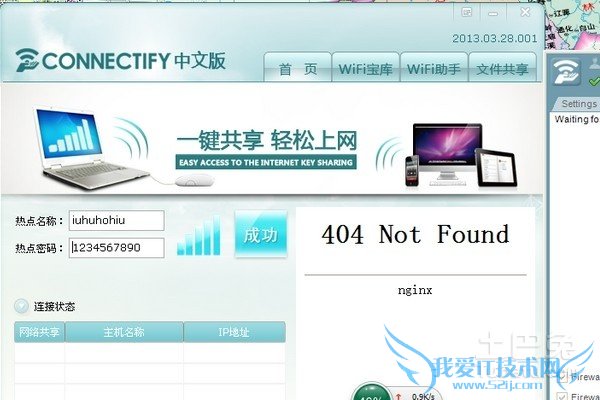
以上三个方法都能够解决不同情况导致的无线网络搜索不到的问题,但大部分的情况下,搜不到无线网络的情况都是由于我们误操作禁用了无线网络适配器或启用了飞行模式导致的。
关于电脑搜不到无线网络该怎么办?的用户互动如下:
相关问题:我的电脑怎么搜不到无线网络呢,该怎么设置才能搜的到
答:首先看你的任务栏下面的无线网路的图标有没有,如果连图标都没有的话那就是你连驱动都没有。 如果有图标的话那就看你无线开关是否打开。再次就是你的无线网络的服务程序开启。无线网络的服务是在我的电脑右键——管理——服务与应用程序—Wireless Ze... >>详细
相关问题:有wiFi但笔记本电脑提示找不到无线网络要怎么办?
答:很高兴为您解答 首先检查一下 WiFi是否有打开。 提供一些建议,参考一下。谢谢! 1、注意笔记本的无线网络开关和快捷键:为了降低功耗,增加续航时间,很多新型笔记本都设计了无线网络开关,并且在默认的情况下,它是关闭的。除此之外,有些无线... >>详细
相关问题:我的电脑C盘里删了点没用的东西结果win7搜索不到无...
答:你可能删掉了无线驱动相关的程序 下载驱动人生,更新一下无线驱动 >>详细
- 评论列表(网友评论仅供网友表达个人看法,并不表明本站同意其观点或证实其描述)
-
